Veľmi dobre!
Po niekoľkých namáhavých týždňoch skúšok na univerzite, tvrdej práci offline a samozrejme svetovej párty, do ktorej sme boli všetci ponorení, sme dnes pokračovali v normálnom publikovaní
en VidaBytes. V dnešnom príspevku sa chcem zamyslieť nad bežnou situáciou, ktorej čelia používatelia Windows... súbory, ktoré sa zdráhajú vymazať. Bežný problém, ale tu je - možné - konečné riešenie.
Faktom je, že niekedy chceme odstrániť súbor alebo priečinok z našich miestnych diskov, USB kľúčov alebo iných
externé zariadenie, ale neočakávane okno, ktoré hovorí:
Súbor alebo priečinok sa nepodarilo odstrániť. Prístup X je odmietnutý. Skontrolujte, či disk nie je plný alebo či je chránený proti
zapíšte a súbor sa momentálne nepoužíva.
Správa sa samozrejme líši v závislosti od verzie nášho operačného systému, v prípade tohto príkladu je to s dobrými XP, ako je vidieť na predchádzajúcom
image.
Čo robiť v týchto prípadoch? Ak viete, ktorý súbor / proces je spustený, jednoducho ho ukončite a potom pokračujte v normálnom odstránení. ale
Ak nie, budete musieť zavolať špecializované programy, ktoré vám s touto úlohou pomôžu.
LockHunter, lovec súborov rebelov
Tento skvelý program nemôže chýbať vo vašom počítači, je to bezplatný nástroj navrhnutý na odomknúť súbory a priečinky,
stačí kliknúť pravým tlačidlom myši na súbor / priečinok rebelov a v kontextovom menu zvoliť možnosť „Čo je uzamknutie tohto súboru?",
neskôr sa spustí softvér LockHunter:
Tu prichádza tá dobrá vec, podrobne vám ukáže procesy, ktoré súbor používajú a ktoré zabraňujú jeho odstráneniu, uvedené možnosti riešenia sú tieto:
Odomknite ho (Odomknite!), Odstráňte ho (Odstráňte ho!) A tretia možnosť Ostatných (Ostatné), kde vám umožňuje nasledujúce:
- Odstrániť pri nasledujúcom reštarte
- Odomknite a premenujte
- Odomknite a skopírujte
- Ukončite blokovaný proces
- Zabite proces z disku
Ako uvidíte, program je skutočne kompletný, stabilný a efektívny, osobne ma nikdy nesklamal a mnohokrát ma dostal z problémov. Napriek tomu, že je k dispozícii
Iba v angličtine je jeho použitie určite celkom intuitívne.
Bude tiež slúžiť na vysunutie vašej USB pamäte!
Áno, ako dobre viete, niekedy nemôžete zariadenie správne vysunúť. Môžete však prejsť na položku Tento počítač alebo Počítač a kliknúť pravým tlačidlom myši.
na disku svojho zariadenia spustite LockHunter s možnosťou Čo je zamykanie tohto súboru? ... a zvyšok je hračka 😉
Uveďte, že LockHunter je kompatibilný s Windows 8 až po staršie verzie, ako napríklad 2000 pre 32 a 64 bitov. Je v angličtine a jeho inštalačný súbor má veľkosť 2 MB.
Ak sa vám zdali tieto informácie užitočné, neváhajte ich zdieľať na svojich sociálnych sieťach 😉
Oficiálna stránka | Stiahnite si LockHunter

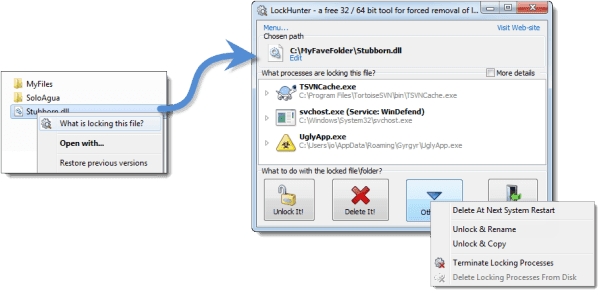
Používam unlocker http://emptyloop.com/unlocker/ problém je v tom, že antivírus (a dokonca aj firefox) ho detekuje ako škodlivý softvér, keď v skutočnosti nie je, myslím, že to potom vyskúšam 🙁
Unlocker bol môj obľúbený, kým som nestretol LockHunter, dúfam, že splní vaše očakávania 😉
potom to skusim teda
Dúfam, že splní tvoje očakávania priateľ Manuel 🙂